Kaip valdyti pranešimus "Abode Home Security System"

Apsaugos sistema iš tikrųjų nėra visiškai be pranešimų, ypač kai esate toli nuo namų. Štai kaip juos tvarkyti Abode namų saugos sistemoje.
SUSIJĘS: Kaip įdiegti ir nustatyti "Abode Home Security" sistemą
Norėdami tvarkyti pranešimus, turėtumėte aplankyti "Abode" žiniatinklio sąsają, kaip programa nepalaiko šių pakeitimų, net jei yra jo meniu. Kai pateksite į žiniatinklio sąsają, prisijunkite naudodami Abode paskyros kredencialus.
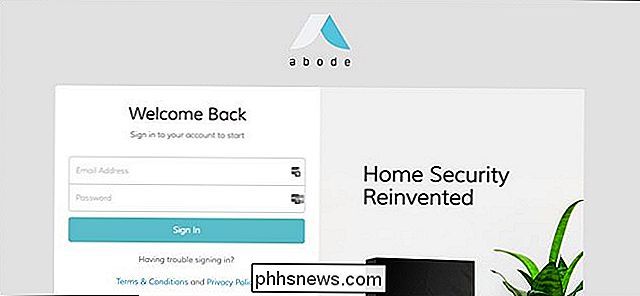
Kai esate prisijungę, spustelėkite "Sąskaita" kairiojoje šoninėje juostoje.
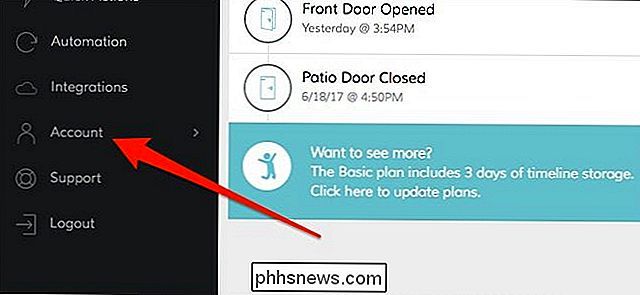
Tada pasirinkite "Pranešimai".
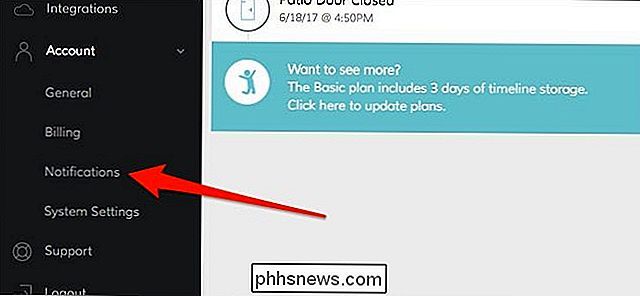
Iš ten yra šešios kategorijos, kurias galite perskleisti iš viršaus.
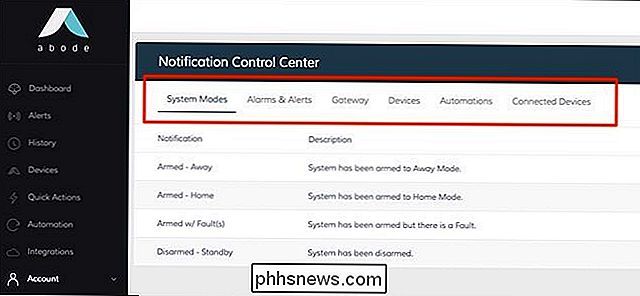
Štai trumpa kiekvienos kategorijos suskirstymas:
- Sistemos režimai: Pranešimai, kai jūsų sistema yra ginkluota ar išjungta.
- Signalai ir signalai, Įspėjimai: Pranešimai, kada išjungiami bet kokie pavojaus signalai.
- Vartai: Pranešimai, kada jūsų sistema pasikeičia, pvz., Išeinantis internetas, baterijos atsarginė kopija ir tt
- Įrenginiai:
- Automatiniai pranešimai: Pranešimai dėl bet kokių automatizuotų funkcijų, pvz., Greitų veiksmų.
- Prijungti įrenginiai: Panašiai kaip ir "Įrenginiai", bet leidžia valdyti pranešimai apie kiekvieną atskirą įrenginį ar jutiklį.
Norėdami pakeisti konkretaus veiksmo pranešimų nustatymą, galite pažymėti ar panaikinti dėžutes dešinėje pusėje. Galite pasirinkti, ar gauti el. Pašto pranešimus ar stumti pranešimus savo mobiliajame įrenginyje.
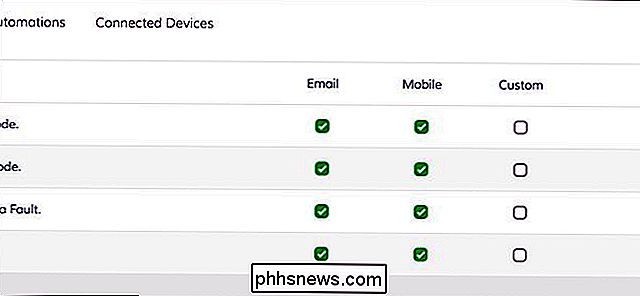
Taip pat galite pasirinkti "Pasirinktinis", kuris leidžia įjungti ir išjungti pranešimus priklausomai nuo ginkluotų ar išjungtų sistemos būklės. Pasirinkę tai, spustelėkite "Tinkinti", kad pasiektumėte šiuos nustatymus.
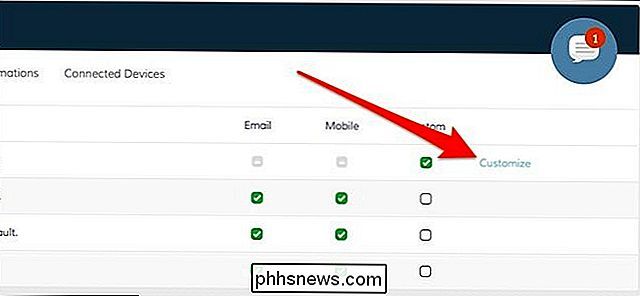
Čia galite pasirinkti, kuriuos pranešimus gauti atsižvelgiant į sistemos būseną.
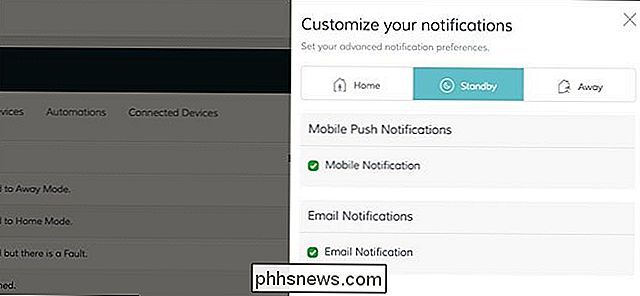
Galbūt pastebėsite, kad kai kurie žymės langeliai yra pilki ir negali būti pakeistas. Šie elementai laikomi svarbiais, o "Abode" neleidžia jums išjungti pranešimų apie tuos konkrečius elementus.
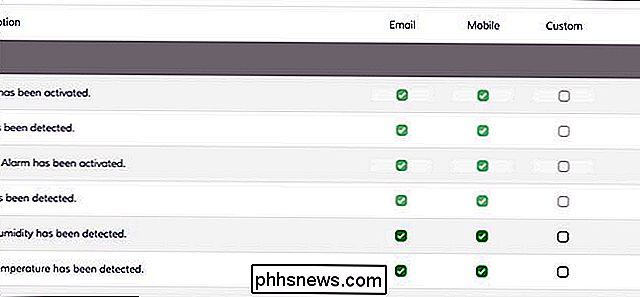

Ar turėčiau įsigyti "iPhone 7" ar "7 Plus"?
"IPhone 7" galima įsigyti dviem dydžiais: įprastiniu 4.7 "ekranu" iPhone 7 "ir" 5.5 "ekranu" iPhone 7 Plus ". Abiejuose telefonuose galima įsigyti 32 GB, 128 GB arba 256 GB talpos "Jet Black", "Black", "Gold", "Silver", "Rose Gold" ir "Red". Pažiūrėkime, kaip kiekvienas telefonas skiriasi ir nusprendžia, kuris iš jų tinka jums.

Kaip žaisti daugialypių žaidimų žaidimus "Chromecast"
Taigi turite "Chromecast". Ar žinojote, kad galite padaryti daugiau nei paprasčiausiai perduodate filmus, muziką ir vaizdo įrašus? Taip pat galite žaisti paprastus žaidimus, kurie iš tikrųjų buvo sukurti naudoti "Chromecast". Mes nekalbu apie bet kokius AAA pavadinimus čia, bet kai kurių žmonių grupėje yra tikrai įdomių mažai žaidimų.



